テクスチャペイントがうまくできません。
- このフォーラムに新しいトピックを立てることはできません
- このフォーラムではゲスト投稿が禁止されています
10件表示
(全13件)
すべてのコメント一覧へ
投稿ツリー
nanao
 投稿数: 25
投稿数: 25
 投稿数: 25
投稿数: 25
下記2問についてご回答をお願いします。
1)マニアルどおりモンキーで頭の部分だけ色を塗ったら異に反しまだら模様になってしまいます。
添付のマテリアルとおりで当然レンダリング結果も同じです。
スマートUV投影でライトマップパックにしても同じ結果です?
2)このテクスチャペイントでの影響パネルのカラーは1でモノトーンに設定されています。
折角マテリアルで色設定しても反映されません。1から0に変更すると元のマテリアルの色になりますが、
今度は3Dビューでテクスチャで色を塗ってもなんの反応がありません。
カラーのチェックを外し強度にチェックを入れるとマテリアルの色は再現されますがテクスチャの色が薄く良く解りません。
要は設定した色のマテリアルでテクスチャは別の色でペイントしたいのです?
* マテリアル、テクスチャの個所を何度も読んだのですが理解できません。
モンキーにしてもセオリ通り何回やった事でしょう。
blenderをやりだして約1年を経とうとしますが、このように行き詰まりまだまだ作品もできません。
小生にはもう無理かな〜という感も拭えませんが何とかと思っております。本当に難しいです。
申し訳ございませんが何卒宜しくお願いします。
* 因にblenderバージョン2.7
PCはmac バージョン 10.8.5 です。
以上

1)マニアルどおりモンキーで頭の部分だけ色を塗ったら異に反しまだら模様になってしまいます。
添付のマテリアルとおりで当然レンダリング結果も同じです。
スマートUV投影でライトマップパックにしても同じ結果です?
2)このテクスチャペイントでの影響パネルのカラーは1でモノトーンに設定されています。
折角マテリアルで色設定しても反映されません。1から0に変更すると元のマテリアルの色になりますが、
今度は3Dビューでテクスチャで色を塗ってもなんの反応がありません。
カラーのチェックを外し強度にチェックを入れるとマテリアルの色は再現されますがテクスチャの色が薄く良く解りません。
要は設定した色のマテリアルでテクスチャは別の色でペイントしたいのです?
* マテリアル、テクスチャの個所を何度も読んだのですが理解できません。
モンキーにしてもセオリ通り何回やった事でしょう。
blenderをやりだして約1年を経とうとしますが、このように行き詰まりまだまだ作品もできません。
小生にはもう無理かな〜という感も拭えませんが何とかと思っております。本当に難しいです。
申し訳ございませんが何卒宜しくお願いします。
* 因にblenderバージョン2.7
PCはmac バージョン 10.8.5 です。
以上

投票数:2
平均点:10.00
完全無欠猫
 居住地: 兵庫
投稿数: 750
居住地: 兵庫
投稿数: 750
 居住地: 兵庫
投稿数: 750
居住地: 兵庫
投稿数: 750
どういう風に作りたいのか、よく分かっていませんが・・・たぶん、こんなのかな?というので説明します。
Object colorの上にTextureを透過で表示する・・。
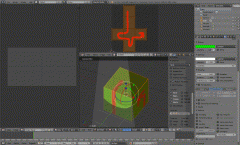
Shading設定で3DViewに表示される物が異なるので、その辺りは調べてください。
レンダリング結果は同じなので・・・。
最初に質問のあったTexture Paintについて、簡単に説明します。
Planeを生成してダイレクトにそれにTexture Paintを実行した場合、左のようになると思います。
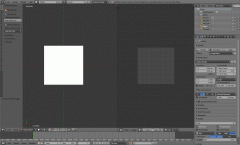
で、簡易的なUVマッピングを実施し、Texture Imageを指定するとこうなるはず。
(UVマッピングについての簡易説明は後にします)
ここで、右側は生成したTexture ImageをImage Editorで開いたところです。
赤色で示した部分はこのImageのアルファチャネルを表示するように指定するところです。
このように全ての領域が白色なので全ての領域の色が使われるようになっています。
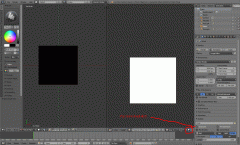
このTextureにいろいろな色で描いても地の色は表示されません。
アルファチャネルが透過に設定されていないからです。
BrushのBlendでErase Alphaを選択して、全ての領域を塗りつぶすとアルファチャネルが黒色になります。
これで全ての領域が透明になりました。
この状態で色々な色で塗りつぶせば、その部分だけが表示されます。
色を塗る時は表示チャネルをColor and Alphaに切り替える事を忘れずに・・・。
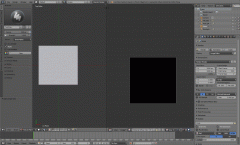
注意事項
最初にダイレクトにTexture Paintを実行するとMaterialの設定はされますが、それが正しく表示されないと思います。
その理由はそのMeshに対してそのTextureのUVマッピングが正しく設定されていないからです。
一度そのMeshを選択してEdit-modeに移って、Image Editorを開くと設定したはずのTexture Imageが表示されていないと思います。
もし、そうであればそのTexture Imageを選択して、UVマッピングしてください。
Materialには設定されているはずなので、これでViewに表示されると思います。
UVマッピングについて
MeshにTextureを貼る場合、Textureが綺麗に均等に扱えるように通常MeshにSeamを設定します。(unwrapで展開することを想定しています)
これはTextureに描画する際に描画を容易にするための準備です。
どこがどの部分に繋がっているかが分からなければ描画する際に困りますよね?
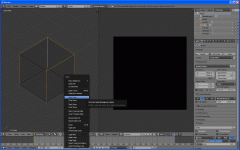
この例ではCubeを使用しています。
図のようにEdgeを選択してSeamを設定してUnwrapすると
このようにUV展開されます。
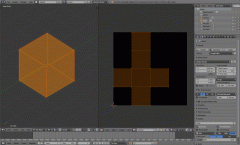
UV展開された物はEdit-modeの様に選択して回転/移動/拡大・縮小など出来ます。
Texture上で展開された個々の領域が一様な大きさ(物理的な大きさではなく相対的な尺度)で展開されれば表示された際に解像度が異なる可能性が抑えられます。
物によっては適切にSeamを設定するのが難しい事もありますが、そこは慣れです・・・。
注意事項
上記の赤字の部分ですが分かり難い書き様なので補足・・・。
Faceのサイズが異なるのにそれがTexture Imageで占める割合が同じ様であれば片方では引き伸ばされ、他方では縮めて表示されるので表示上の解像度が異なってしまいます。
それを抑えるために解像度が一様になるようにUVを展開した方がいいという意味です。
UV展開の方法には幾つかあるので、用途に合わせて使い分けるようにすればいいと思います。
Materialについて
ベースのObject colorを使いたいのであればMaterialタブのOptionsのFace TexturesはOFFのままで・・。
これをONにするとObject ColorをTextureに置き換えてしまうので地の色が出ません。
3DViewのShadingについて
使っているBlenderの版によって多少動作が異なる事があります。
(不具合修正されていたり、不具合が再発していたりするので・・・)
Meshに適用されたTextureイメージをレンダリング同様に確認するのであれば、3DViewのViewport ShadingをRenderedにするのが確実ですが・・・
環境によっては描画時間がかかるので重くなります。
その場合、3DViewのShadingをGLSLに、そして3DViewのViewport ShadingをTextureに設定して、シーン内の選択Layer内にライトを置く事です。
これでレンダリング結果同様にObjectにTextureが表示されます。
3DViewのViewport ShadingをGLSLにして、Textured SolidをONにすれば、3DViewのViewport ShadingがSolidでもTexture表示は可能ですが透過などの処理が適切に行われないので適宜自分の必要としているモード選択をする必要があります。
他にもいろいろと注意事項はあるかと思いますが、適宜マニュアルを読みながら理解をして行ってください。
一番最初の画像のサンプルファイル
:download:untitled.blend
Object colorの上にTextureを透過で表示する・・。
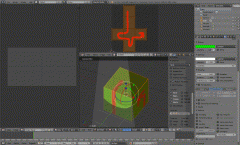
Shading設定で3DViewに表示される物が異なるので、その辺りは調べてください。
レンダリング結果は同じなので・・・。
最初に質問のあったTexture Paintについて、簡単に説明します。
Planeを生成してダイレクトにそれにTexture Paintを実行した場合、左のようになると思います。
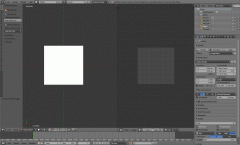
で、簡易的なUVマッピングを実施し、Texture Imageを指定するとこうなるはず。
(UVマッピングについての簡易説明は後にします)
ここで、右側は生成したTexture ImageをImage Editorで開いたところです。
赤色で示した部分はこのImageのアルファチャネルを表示するように指定するところです。
このように全ての領域が白色なので全ての領域の色が使われるようになっています。
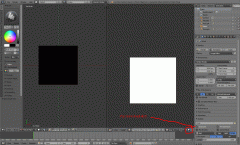
このTextureにいろいろな色で描いても地の色は表示されません。
アルファチャネルが透過に設定されていないからです。
BrushのBlendでErase Alphaを選択して、全ての領域を塗りつぶすとアルファチャネルが黒色になります。
これで全ての領域が透明になりました。
この状態で色々な色で塗りつぶせば、その部分だけが表示されます。
色を塗る時は表示チャネルをColor and Alphaに切り替える事を忘れずに・・・。
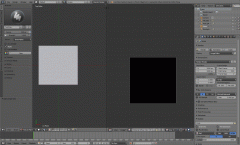
注意事項
最初にダイレクトにTexture Paintを実行するとMaterialの設定はされますが、それが正しく表示されないと思います。
その理由はそのMeshに対してそのTextureのUVマッピングが正しく設定されていないからです。
一度そのMeshを選択してEdit-modeに移って、Image Editorを開くと設定したはずのTexture Imageが表示されていないと思います。
もし、そうであればそのTexture Imageを選択して、UVマッピングしてください。
Materialには設定されているはずなので、これでViewに表示されると思います。
UVマッピングについて
MeshにTextureを貼る場合、Textureが綺麗に均等に扱えるように通常MeshにSeamを設定します。(unwrapで展開することを想定しています)
これはTextureに描画する際に描画を容易にするための準備です。
どこがどの部分に繋がっているかが分からなければ描画する際に困りますよね?
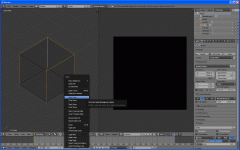
この例ではCubeを使用しています。
図のようにEdgeを選択してSeamを設定してUnwrapすると
このようにUV展開されます。
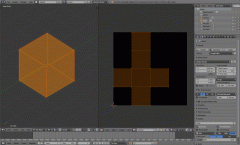
UV展開された物はEdit-modeの様に選択して回転/移動/拡大・縮小など出来ます。
Texture上で展開された個々の領域が一様な大きさ(物理的な大きさではなく相対的な尺度)で展開されれば表示された際に解像度が異なる可能性が抑えられます。
物によっては適切にSeamを設定するのが難しい事もありますが、そこは慣れです・・・。
注意事項
上記の赤字の部分ですが分かり難い書き様なので補足・・・。
Faceのサイズが異なるのにそれがTexture Imageで占める割合が同じ様であれば片方では引き伸ばされ、他方では縮めて表示されるので表示上の解像度が異なってしまいます。
それを抑えるために解像度が一様になるようにUVを展開した方がいいという意味です。
UV展開の方法には幾つかあるので、用途に合わせて使い分けるようにすればいいと思います。
Materialについて
ベースのObject colorを使いたいのであればMaterialタブのOptionsのFace TexturesはOFFのままで・・。
これをONにするとObject ColorをTextureに置き換えてしまうので地の色が出ません。
3DViewのShadingについて
使っているBlenderの版によって多少動作が異なる事があります。
(不具合修正されていたり、不具合が再発していたりするので・・・)
Meshに適用されたTextureイメージをレンダリング同様に確認するのであれば、3DViewのViewport ShadingをRenderedにするのが確実ですが・・・
環境によっては描画時間がかかるので重くなります。
その場合、3DViewのShadingをGLSLに、そして3DViewのViewport ShadingをTextureに設定して、シーン内の選択Layer内にライトを置く事です。
これでレンダリング結果同様にObjectにTextureが表示されます。
3DViewのViewport ShadingをGLSLにして、Textured SolidをONにすれば、3DViewのViewport ShadingがSolidでもTexture表示は可能ですが透過などの処理が適切に行われないので適宜自分の必要としているモード選択をする必要があります。
他にもいろいろと注意事項はあるかと思いますが、適宜マニュアルを読みながら理解をして行ってください。
一番最初の画像のサンプルファイル
:download:untitled.blend
投票数:0
平均点:0.00
nanao
 投稿数: 25
投稿数: 25
 投稿数: 25
投稿数: 25
早速のご回答有り難うございました。
又理解しがたいことがあり申し訳ありませんが、先述の内様でUV展開したほうが良いとありますが、このMONKYの場合
*スマートUV投影を選択した下さいと有り、その展開が添付SSどおり展開されているのですが、それがペイントどおりにならない?のです。
又シームをつけて展開するとはUVマッピングと同じ要領なのですね、
しかしUVマッピングではグラフィックソフトで編集するのですが 、テクスチャペイントでは直接ペイントができるわけですね? (テクスチャペイント
でもその方法があるようですが)
プロダクションで編集する方法もあるわけですね?
もう一度試して見ます。 以上
又理解しがたいことがあり申し訳ありませんが、先述の内様でUV展開したほうが良いとありますが、このMONKYの場合
*スマートUV投影を選択した下さいと有り、その展開が添付SSどおり展開されているのですが、それがペイントどおりにならない?のです。
又シームをつけて展開するとはUVマッピングと同じ要領なのですね、
しかしUVマッピングではグラフィックソフトで編集するのですが 、テクスチャペイントでは直接ペイントができるわけですね? (テクスチャペイント
でもその方法があるようですが)
プロダクションで編集する方法もあるわけですね?
もう一度試して見ます。 以上
投票数:2
平均点:5.00
完全無欠猫
 居住地: 兵庫
投稿数: 750
居住地: 兵庫
投稿数: 750
 居住地: 兵庫
投稿数: 750
居住地: 兵庫
投稿数: 750
あなたの書かれている意味が一部私には理解出来ていないので、手順を書くことにします。
Suzanneを生成したのが左側、そしてImage Editorを右側に開いています。
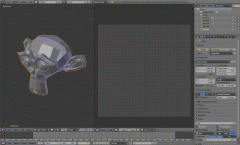
Suzanneを選択して、ダイレクトにTexture Paintを選択したところです。
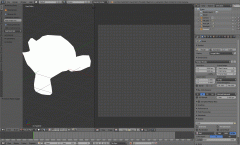
Texture PaintでAdd simple UVsをクリックしたところです。
この時にTexture Paint独自のUVマッピングがされます(UV Unwrapのどの選択形式とも異なる。Texture Painting)
右側にUV展開された結果が出ています。
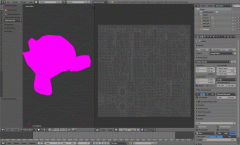
Add Paint SlotでDiffuse colorを選択したところです。
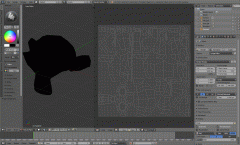
右側のImage Editorで生成されたDiffuse ColorのImageを選択したところです。
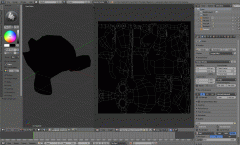
Texture Paint画面からEdit modeに切替えたところです。
この状態で右側のImage EditorでFace/Edge/Vertexを選択して移動/回転/拡大・縮小をすればUVを編集可能です。
ここでEdit modeであなたが書いているSmart UV ProjectでUV展開すると次のようになります。
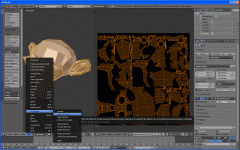
先程のUV展開の結果と異なっているのが分かると思います。
Smart UV ProjectでUV展開せずにTexture Paintで描画してからUV展開すれば描画していた時とは異なる場所に描画結果が反映されます。
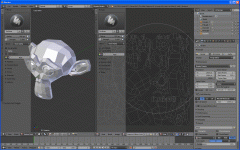
Smart UV ProjectでUV展開した後にTexture Paint画面に移ってから描画しているところです。
描画する前にErase Alphaでアルファチャネルを消してから描画しています。
最初にImageが生成された時には全ての領域にアルファチャネルが設定されているので描画した部分以外の所が透けません。
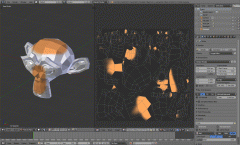
3DViewのViewport ShadingがSolidなので、ShadingオプションのTextured SolidをONにしてTextureを強制的に描画しています。
なので、透けるはずの部分が黒く描画されています。
左上の画面はレンダリング結果です。
描画したとおりに表示されています。
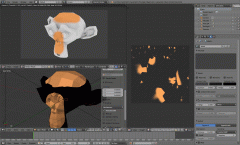
BlenderでUV展開を編集する際には、このようにMeshをEdit modeにして、UV展開されたImageをImage Editorで開いて、Image Editorに展開されているMeshデータを編集します。
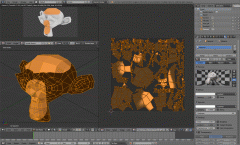
これはこの説明に使用したBlendファイルです。
:download:untitled.blend
- 追記 -
個々のUVマッピングの種類については、ここを一読した方がいいです。
UV Mapping a Mesh
基本的にMesh毎に決められた方法があるわけではありません。
用途に合わせて決めればいいと思います。
- 追記2 -
たぶん、これも書いた方がいいと思うので書いておきます。
ダイレクトにTexture PaintでMeshにTextureを生成した場合、最初の場合には3DViewでTextureが表示可能になっていても表示されないと思います。
Materialは複数のTextureを扱う事が出来るのでデータとして生成したTextureは設定されます。
しかし、Meshにその生成された画像を改めて割り付けません。
データとしては生成されているがMeshには割り付けられていないという状態になります。
これも完全には言い現せてはいないのですが・・・。
何もTextureの割り当てられていない新規のMeshにTexture PaintでImageを生成します。
この時生成されたMaterialには生成された画像がTextureとして登録されています。
次にImage Editor画面を開いた状態で、3DView画面でそのMeshを選択してEdit modeに移行するとImage Editor画面にUVが展開されていますが割り当てられたImageが表示されていないと思います。
この状態が今の状態です。UVマッピングされた所に画像がないので、それが表示されない。
では、どうすればいいかと言うと、この状態でImage Editor画面で画像を開いて(選択)、MeshをEdit modeからObject modeに戻せばいい(Edit modeから抜けると同意)
これで、その画像が割り当てられた事になります。
Suzanneを生成したのが左側、そしてImage Editorを右側に開いています。
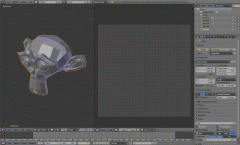
Suzanneを選択して、ダイレクトにTexture Paintを選択したところです。
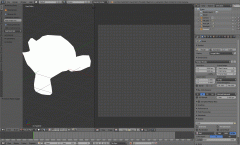
Texture PaintでAdd simple UVsをクリックしたところです。
この時にTexture Paint独自のUVマッピングがされます(UV Unwrapのどの選択形式とも異なる。Texture Painting)
右側にUV展開された結果が出ています。
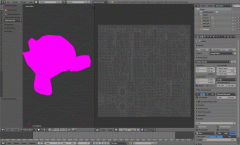
Add Paint SlotでDiffuse colorを選択したところです。
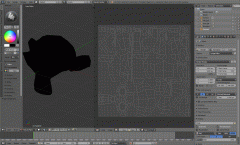
右側のImage Editorで生成されたDiffuse ColorのImageを選択したところです。
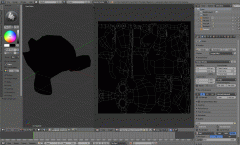
Texture Paint画面からEdit modeに切替えたところです。
この状態で右側のImage EditorでFace/Edge/Vertexを選択して移動/回転/拡大・縮小をすればUVを編集可能です。
ここでEdit modeであなたが書いているSmart UV ProjectでUV展開すると次のようになります。
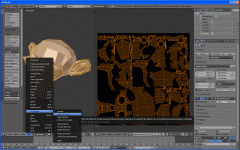
先程のUV展開の結果と異なっているのが分かると思います。
Smart UV ProjectでUV展開せずにTexture Paintで描画してからUV展開すれば描画していた時とは異なる場所に描画結果が反映されます。
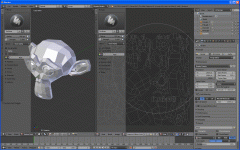
Smart UV ProjectでUV展開した後にTexture Paint画面に移ってから描画しているところです。
描画する前にErase Alphaでアルファチャネルを消してから描画しています。
最初にImageが生成された時には全ての領域にアルファチャネルが設定されているので描画した部分以外の所が透けません。
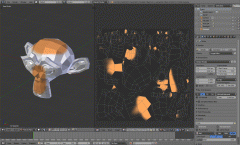
3DViewのViewport ShadingがSolidなので、ShadingオプションのTextured SolidをONにしてTextureを強制的に描画しています。
なので、透けるはずの部分が黒く描画されています。
左上の画面はレンダリング結果です。
描画したとおりに表示されています。
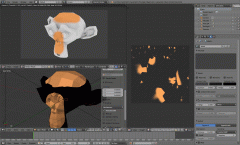
BlenderでUV展開を編集する際には、このようにMeshをEdit modeにして、UV展開されたImageをImage Editorで開いて、Image Editorに展開されているMeshデータを編集します。
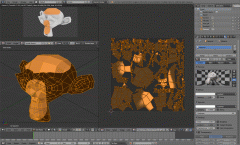
これはこの説明に使用したBlendファイルです。
:download:untitled.blend
- 追記 -
個々のUVマッピングの種類については、ここを一読した方がいいです。
UV Mapping a Mesh
基本的にMesh毎に決められた方法があるわけではありません。
用途に合わせて決めればいいと思います。
- 追記2 -
たぶん、これも書いた方がいいと思うので書いておきます。
ダイレクトにTexture PaintでMeshにTextureを生成した場合、最初の場合には3DViewでTextureが表示可能になっていても表示されないと思います。
Materialは複数のTextureを扱う事が出来るのでデータとして生成したTextureは設定されます。
しかし、Meshにその生成された画像を改めて割り付けません。
データとしては生成されているがMeshには割り付けられていないという状態になります。
これも完全には言い現せてはいないのですが・・・。
何もTextureの割り当てられていない新規のMeshにTexture PaintでImageを生成します。
この時生成されたMaterialには生成された画像がTextureとして登録されています。
次にImage Editor画面を開いた状態で、3DView画面でそのMeshを選択してEdit modeに移行するとImage Editor画面にUVが展開されていますが割り当てられたImageが表示されていないと思います。
この状態が今の状態です。UVマッピングされた所に画像がないので、それが表示されない。
では、どうすればいいかと言うと、この状態でImage Editor画面で画像を開いて(選択)、MeshをEdit modeからObject modeに戻せばいい(Edit modeから抜けると同意)
これで、その画像が割り当てられた事になります。
投票数:0
平均点:0.00
nanao
 投稿数: 25
投稿数: 25
 投稿数: 25
投稿数: 25
本当に御丁寧にありがとうございました。
なんども申しておりますが、ビギナー故へんな質問ばかりで申し訳ございません。
プリントアウトしじっくり検証させて頂ます。
以上
なんども申しておりますが、ビギナー故へんな質問ばかりで申し訳ございません。
プリントアウトしじっくり検証させて頂ます。
以上
投票数:1
平均点:10.00
nanao
 投稿数: 25
投稿数: 25
 投稿数: 25
投稿数: 25
度々又もやすいません。
一度この通り試してみようと思うのですが、
上から2番目の「Suzanneを選択してダイレクトにTexture Paintを選択する」とありますが、
この画面の左(T)側文字列は従来のペイント画面と異なりますが・・・・?
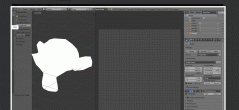
一度この通り試してみようと思うのですが、
上から2番目の「Suzanneを選択してダイレクトにTexture Paintを選択する」とありますが、
この画面の左(T)側文字列は従来のペイント画面と異なりますが・・・・?
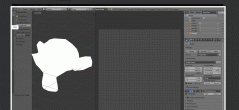
投票数:1
平均点:10.00
完全無欠猫
 居住地: 兵庫
投稿数: 750
居住地: 兵庫
投稿数: 750
 居住地: 兵庫
投稿数: 750
居住地: 兵庫
投稿数: 750
有効になっているAddOnの構成によって人それぞれ違うと思いますが?
全く同じ画面にならないと安心出来ませんか?
それは調べている事と関係のあることなのでしょうか?
また異なるという質問であれば比較対象も提示されなければどこが異なるのか分かりません。
ふたつの画像を添付し、あなたが異なると認識している箇所に目印を付けるぐらいはされてはどうでしょうか?
全く同じ画面にならないと安心出来ませんか?
それは調べている事と関係のあることなのでしょうか?
また異なるという質問であれば比較対象も提示されなければどこが異なるのか分かりません。
ふたつの画像を添付し、あなたが異なると認識している箇所に目印を付けるぐらいはされてはどうでしょうか?
投票数:2
平均点:5.00
nanao
 投稿数: 25
投稿数: 25
 投稿数: 25
投稿数: 25
恥を忍んで、おっしゃる通りSS添付させて頂きました。
赤で囲んでいる画面をどうしてだすのか解りません?
通常Texture Paint にした画面はもう一方になります。(何も印が無い方)
尚失礼乍らこの例は全体を黒くしてPaintしたとろこを透かす? これってプロジェクション ペイントというのでないのですか?(簡単なペイントをするのにこんなに大変なのですか?
これもTexture Paintの一種なのですか?
私の今回の質問は3Dビュー内で簡単にペイントしたいと言う事で、(構図も単純なもの)
掲題どおり、テクスチャペイントが主旨の質問です。
勿論UVマッピングは3Dは必須と聞いておりますが、
ご回答の前段ではシームを付ける等やはり基本的に関連が有りそうなのは理解できますが、他にもUVマッピングのことも記述頂いていました。
UVマッピングは苦手なところで又の機会にじっくりと勉強したいと思います。
余談になりましたが、
この度のご回答もテクスチャペイントの一種ならば是非試してみたいと思います。
宜しくお願い致します。
以上
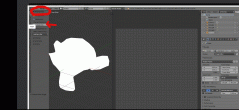
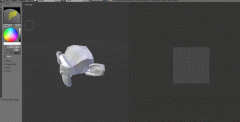
赤で囲んでいる画面をどうしてだすのか解りません?
通常Texture Paint にした画面はもう一方になります。(何も印が無い方)
尚失礼乍らこの例は全体を黒くしてPaintしたとろこを透かす? これってプロジェクション ペイントというのでないのですか?(簡単なペイントをするのにこんなに大変なのですか?
これもTexture Paintの一種なのですか?
私の今回の質問は3Dビュー内で簡単にペイントしたいと言う事で、(構図も単純なもの)
掲題どおり、テクスチャペイントが主旨の質問です。
勿論UVマッピングは3Dは必須と聞いておりますが、
ご回答の前段ではシームを付ける等やはり基本的に関連が有りそうなのは理解できますが、他にもUVマッピングのことも記述頂いていました。
UVマッピングは苦手なところで又の機会にじっくりと勉強したいと思います。
余談になりましたが、
この度のご回答もテクスチャペイントの一種ならば是非試してみたいと思います。
宜しくお願い致します。
以上
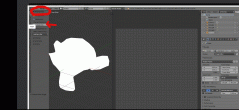
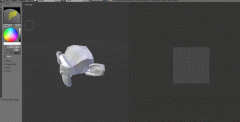
投票数:1
平均点:0.00
完全無欠猫
 居住地: 兵庫
投稿数: 750
居住地: 兵庫
投稿数: 750
 居住地: 兵庫
投稿数: 750
居住地: 兵庫
投稿数: 750
引用:そういう問題ではないと思いますよ。
ご自分で調べられて分からなかったから聞く。
これは恥ずかしい事ではありません。
むしろ有り体に全てを示された方が質問を見ている方は回答し易いです。
私が一連の手順を書いた所にも書きましたが、簡易的なUVマップの生成機能は2.73で実装されたものです。
原文では"Texture Painting"の部分をクリックすると2.73のRelease Notesに飛ぶようにリンクを貼っていたはずです。
生憎2.70版は既に過去版なので私はその版を使用していません。
回答に貼り付けてあるスナップショットをご覧になれば分かるように2.75a(sub4)という最新のデイリービルド版です。
改めてあなたが使われている2.70版をダウンロードするのは少し手間なので2.73以前の2.71が手元に残っていたので、それで改めて手順を作成しました。
基本的には操作が前後するだけなんですが・・・。
Suzanneを生成して右側にImage Editorを開いたところです。
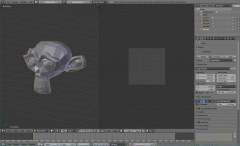
Image EditorでTexture Imageを生成します。
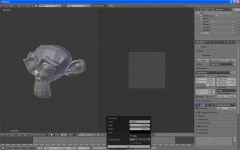
Objectの地色(Object color)を表示するために生成したTextureのAlpha channelをクリアのにPaintモードに移行する。
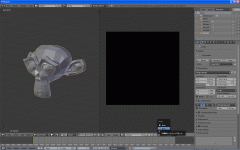
Erase AlphaのBlending modeを選択。
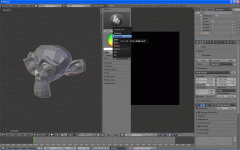
Textureの全面を塗りつぶして透明のTextureにします。

3DView画面でSuzanneを選択してEdit modeに入り、UV UnwrapでSmart UV Projectを選択してUVマッピングします。
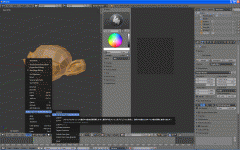
UVマッピングされた結果をTexture Imageと関連付けるために生成したTexture Imageを選択する。

Image Editorで編集しないのでView modeに切替える。
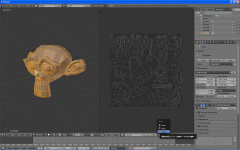
Image Editorで全てのUV Meshを選択する。この後SuzanneをObject modeに戻せばUVマッピングは完了。
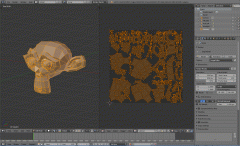
3DView画面でTexture Paintモードに移る。この時既にUVマッピングがされているのでSuzanneは透明になっていて何も表示されないと思います。
なので、Maskモード(Texture Paintと書かれているところの二つ右にあるCubeアイコンを有効に!)にします。
これで選択されている箇所のみ描画できます。透明でも表示されるので・・・。
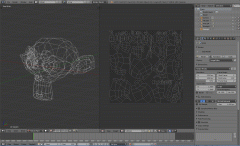
好きなように色を塗ってください。
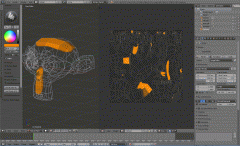
塗り終わったらObject modeに戻ります。
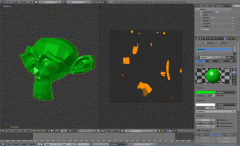
後はMaterial設定をします。
必要なら生成したImageを.blendファイルにPack或いはImageファイルとして外部に保存してください。
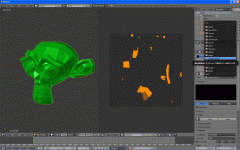
レンダリングするとObject colorの地色に生成したTextureが透過されているのがわかるはずです。
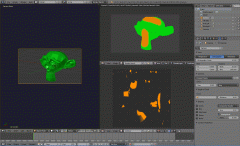
説明に使用したBlendファイルです。
スナップショットを作成中にImageをロストしたので説明画像とファイル内のImageが違うと思いますが・・・。
:download:untitled.blend
恥を忍んで、おっしゃる通りSS添付させて頂きました。
ご自分で調べられて分からなかったから聞く。
これは恥ずかしい事ではありません。
むしろ有り体に全てを示された方が質問を見ている方は回答し易いです。
私が一連の手順を書いた所にも書きましたが、簡易的なUVマップの生成機能は2.73で実装されたものです。
この時にTexture Paint独自のUVマッピングがされます(UV Unwrapのどの選択形式とも異なる。Texture Painting)生憎2.70版は既に過去版なので私はその版を使用していません。
回答に貼り付けてあるスナップショットをご覧になれば分かるように2.75a(sub4)という最新のデイリービルド版です。
改めてあなたが使われている2.70版をダウンロードするのは少し手間なので2.73以前の2.71が手元に残っていたので、それで改めて手順を作成しました。
基本的には操作が前後するだけなんですが・・・。
Suzanneを生成して右側にImage Editorを開いたところです。
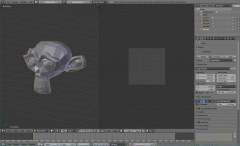
Image EditorでTexture Imageを生成します。
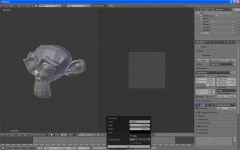
Objectの地色(Object color)を表示するために生成したTextureのAlpha channelをクリアのにPaintモードに移行する。
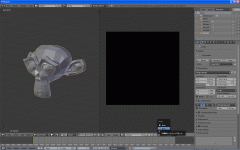
Erase AlphaのBlending modeを選択。
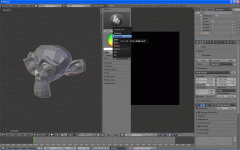
Textureの全面を塗りつぶして透明のTextureにします。

3DView画面でSuzanneを選択してEdit modeに入り、UV UnwrapでSmart UV Projectを選択してUVマッピングします。
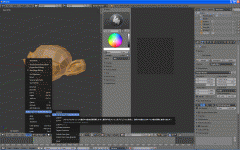
UVマッピングされた結果をTexture Imageと関連付けるために生成したTexture Imageを選択する。

Image Editorで編集しないのでView modeに切替える。
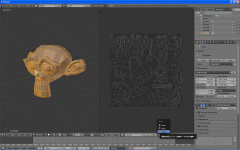
Image Editorで全てのUV Meshを選択する。この後SuzanneをObject modeに戻せばUVマッピングは完了。
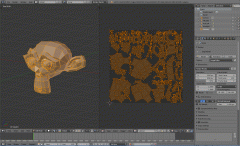
3DView画面でTexture Paintモードに移る。この時既にUVマッピングがされているのでSuzanneは透明になっていて何も表示されないと思います。
なので、Maskモード(Texture Paintと書かれているところの二つ右にあるCubeアイコンを有効に!)にします。
これで選択されている箇所のみ描画できます。透明でも表示されるので・・・。
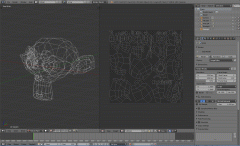
好きなように色を塗ってください。
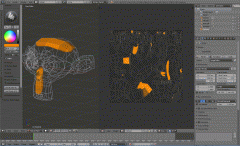
塗り終わったらObject modeに戻ります。
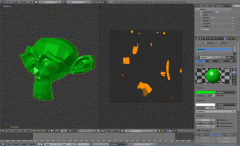
後はMaterial設定をします。
必要なら生成したImageを.blendファイルにPack或いはImageファイルとして外部に保存してください。
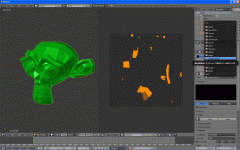
レンダリングするとObject colorの地色に生成したTextureが透過されているのがわかるはずです。
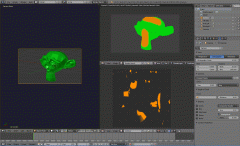
説明に使用したBlendファイルです。
スナップショットを作成中にImageをロストしたので説明画像とファイル内のImageが違うと思いますが・・・。
:download:untitled.blend
投票数:18
平均点:10.00
完全無欠猫
 居住地: 兵庫
投稿数: 750
居住地: 兵庫
投稿数: 750
 居住地: 兵庫
投稿数: 750
居住地: 兵庫
投稿数: 750
2.73で実装された簡易的なUVマッピングを使用しない2.71での操作説明は既に書きました。
それとは別の質問が含まれていたので、それはこちらで回答します。
引用:既にマニュアルは読まれていると思いますが? Texture Painting
Texture Paintとは、UVマッピングされたTexture Imageに描画することです。
Image Editorで直接そのTexture Imageに描く方法もあれば、3DView画面でMeshに割り付けられたTexture Imageに描画するProjection Texture Paintingもあります。
どちらもMeshにUVマッピングされたTexture Imageが必要です。
上記のマニュアルに記載されていると思いますが?
それとは別の質問が含まれていたので、それはこちらで回答します。
引用:
尚失礼乍らこの例は全体を黒くしてPaintしたとろこを透かす? これってプロジェクション ペイントというのでないのですか?(簡単なペイントをするのにこんなに大変なのですか?
これもTexture Paintの一種なのですか?
Texture Paintとは、UVマッピングされたTexture Imageに描画することです。
Image Editorで直接そのTexture Imageに描く方法もあれば、3DView画面でMeshに割り付けられたTexture Imageに描画するProjection Texture Paintingもあります。
どちらもMeshにUVマッピングされたTexture Imageが必要です。
上記のマニュアルに記載されていると思いますが?
投票数:1
平均点:0.00
10件表示
(全0件)
すべてのコメント一覧へ
ログイン
クイックリンク
2021/07/01版
●Blender.org
BlenderFoundation
- Blenderのダウンロード
- 公式チュート等
- 公式マニュアル(和訳)
●ニュース(英文)
BlenderNation
●Blenderコミュニティ
blenderartists.org
●Blender Q&A
- Blender Stack Exchange
●テストビルド
Buildbot(自動生成)
●開発関連
公式開発サイト
Blender開発blog
Blender Wiki
●Blender.org
BlenderFoundation
- Blenderのダウンロード
- 公式チュート等
- 公式マニュアル(和訳)
●ニュース(英文)
BlenderNation
●Blenderコミュニティ
blenderartists.org
●Blender Q&A
- Blender Stack Exchange
●テストビルド
Buildbot(自動生成)
●開発関連
公式開発サイト
Blender開発blog
Blender Wiki
